W tym samouczku omówimy podstawowy przepływ pracy związany z przechwytywaniem i przetwarzaniem sekwencji zdjęć poklatkowych GH5 do Lightrooma oraz eksportowaniem ocenionego .MOV do edycji i ostateczny kolor w Premiere.
Uwaga:ten samouczek poklatkowy jest oparty na aktualizacji oprogramowania GH5 w wersji 2.4.
Jedną z najbardziej ekscytujących funkcji GH5 i GH5s jest możliwość nagrywania nieprzetworzonych zdjęć poklatkowych w wysokiej rozdzielczości bez dodatkowego sprzętu lub oprogramowania. Porządne menu poklatkowe w GH5 jest intuicyjne, a sekwencje zdjęć są łatwe w obsłudze w poście.
W tym samouczku omówimy konkretnie mechanikę i funkcję funkcji poklatkowej GH5.
Na początek upewnij się, że Twój GH5 jest włączony i że masz co najmniej jedną kartę SD w gnieździe multimedialnym aparatu (listę zalecanych kart SD Panasonic znajdziesz tutaj).
Krok 1:Data i godzina
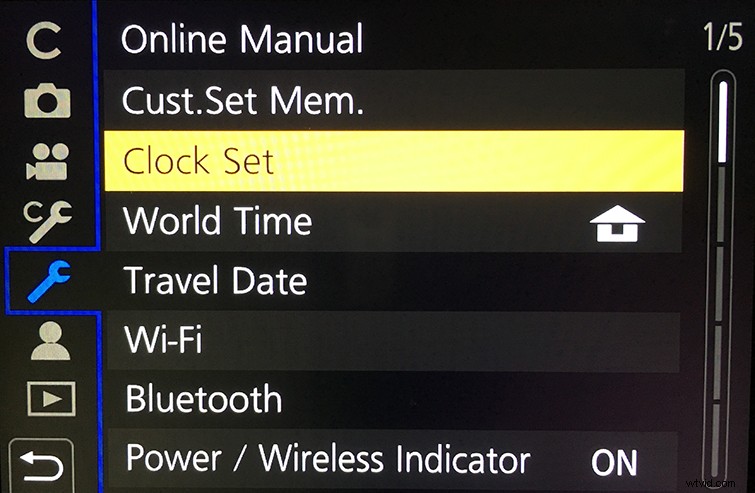
Przede wszystkim sprawdź ustawienia daty i godziny przed rozpoczęciem nagrywania. Będzie to przydatne przy określaniu czasu trwania upływu czasu. Możesz ustawić datę i godzinę w aparacie, przechodząc do Menu/Ustaw> Konfiguracja (ikona klucza)> Ustaw zegar .
Krok 2:Tryb fotografowania

Pokrętło trybu aparatu (większe pokrętło) należy ustawić zgodnie z preferencjami fotografowania; jednak tryb ręczny aparatu (M) daje największą elastyczność w ustawianiu właściwej ekspozycji i szybkości migawki. Jeśli planujesz często robić zdjęcia poklatkowe, rozważ użycie jednego z niestandardowych trybów GH5 (C1, C2, C3). Ten tryb umożliwia utworzenie wstępnie ustawionej konfiguracji kamery i może być przydatny w sytuacjach, gdy trzeba szybko rozpocząć nagrywanie poklatkowe.
Krok 3:ustawienia proporcji, kompresji i gamma
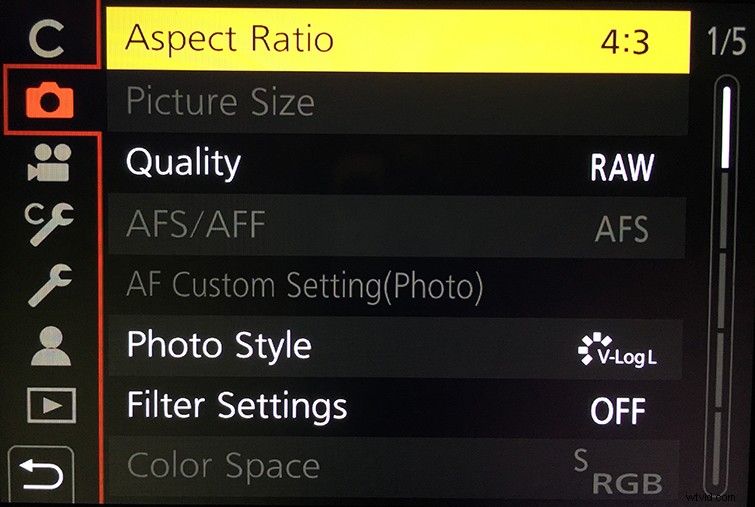
Przed skonfigurowaniem ustawień poklatkowych aparatu musisz ustawić żądane proporcje, rozmiar obrazu, kompresję i gamma. Możesz uzyskać dostęp do tych ustawień, przechodząc do Menu/Ustaw> REC (ikona aparatu) . Oto zalecane ustawienia nagrywania poklatkowego za pomocą GH5:
- Proporcje :4:3 (możesz przyciąć to do 16:9 w poście).
- Rozmiar obrazu :L 20M przy filmowaniu jpegów. Jeśli jednak kręcisz na surowo (zalecane), ta opcja będzie wyszarzona.
- Jakość (kompresja) :surowe
- Styl zdjęcia :V-LogL (musi mieć aktywację V-LogL; aktualizacja oprogramowania układowego 2.4 umożliwia robienie zdjęć w stylu zdjęć V-LogL; jest to wysoce zalecane do oceniania w postach).
Krok 4:Odstępy czasowe nagrywania i liczba obrazów

Po skonfigurowaniu ustawień zdjęć ustaw pokrętło trybu pracy (mniejsze pokrętło) do ikony poklatkowej.
Po ustawieniu ikona menu poklatkowego automatycznie pojawi się w prawym górnym kwadrancie ekranu dotykowego aparatu. Kliknięcie bezpośrednio na tę ikonę przeniesie Cię do menu poklatkowego aparatu. Możesz też przejść do tego menu, klikając Menu/Ustaw> NAGRYWANIE (ikona aparatu)> Upływ czasu/Animacja .
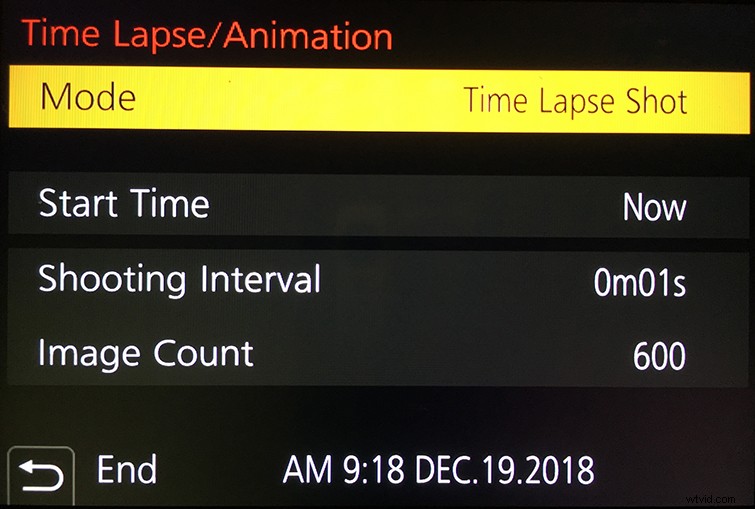
Na tej stronie menu znajdują się trzy ustawienia, które należy skonfigurować przed zrobieniem zdjęcia:
- Tryb
- Czas rozpoczęcia
- Interwał fotografowania i liczba zdjęć
Oprócz zdjęć poklatkowych GH5 może również nagrywać animacje poklatkowe. Możesz również uzyskać dostęp do tych ustawień w tym menu. Na razie ustaw Tryb do ujęcia poklatkowego .
W menu Czas rozpoczęcia określ, kiedy aparat ma rozpocząć przechwytywanie sekwencji zdjęć. Masz dwie opcje:1) Teraz oraz 2) Ustaw godzinę rozpoczęcia . Z ustawieniem Czas rozpoczęcia ustawionym na Teraz , możesz wyzwolić film poklatkowy, naciskając spust migawki, a sekwencja zdjęć rozpocznie się natychmiast. Jeśli chcesz wyznaczyć konkretną godzinę rozpoczęcia, możesz to zrobić, konfigurując te ustawienia w Ustawieniu godziny rozpoczęcia podmenu.
Po wybraniu trybu poklatkowego i skonfigurowaniu ustawienia czasu rozpoczęcia musisz ustawić interwał fotografowania i liczbę zdjęć — może to wymagać pewnych eksperymentów. Ogólnie rzecz biorąc, wolniej poruszające się obiekty, takie jak pączkujące kwiaty lub gwiazdy, wymagają czasu trwania co najmniej 2 godzin i odstępu między zdjęciami 20-30 sekund. Szybciej poruszające się obiekty, takie jak samochody, wodospady lub chmury burzowe, wymagają tylko 10-30 minut i odstępu między zdjęciami 3-10 sekund.
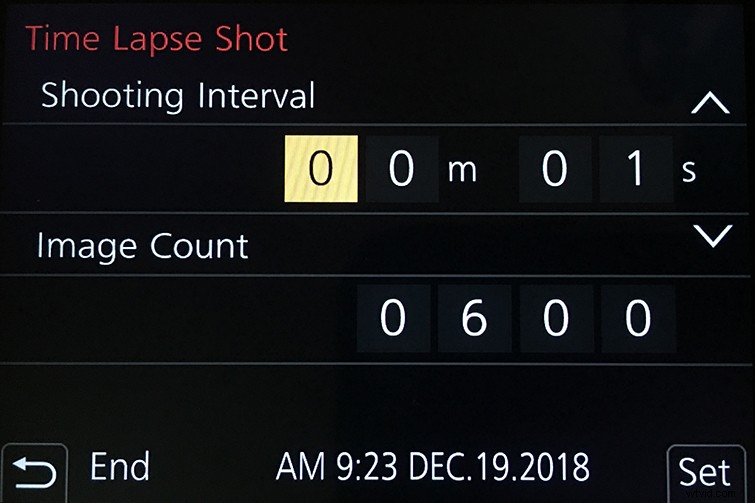
Wraz z każdą zmianą interwału fotografowania i liczby zdjęć zostanie zaktualizowany czas zakończenia filmu poklatkowego (wyświetlany na dole ekranu dotykowego). Upewnij się, że ustawienia daty i godziny są prawidłowe. Pomoże Ci to określić czas trwania upływu czasu.
Krok 5:Rozpocznij fotografowanie
Wreszcie, po skonfigurowaniu ustawień poklatkowych, nadszedł czas, aby rozpocząć fotografowanie. Wyjdź z menu aparatu, ustaw ujęcie i naciśnij spust migawki.
Po upływie czasu GH5 zapyta, czy chcesz utworzyć plik .mp4 z sekwencją zdjęć. Jest to pomocne przy określaniu, czy prawidłowo skonfigurowałeś ustawienia poklatkowe — lub czy ustawienia wymagają dostosowania i upływ czasu musi zostać ponownie nagrany.
Pamiętaj, że generowanie pliku .mp4 może zająć kilka minut. Co więcej, GH5 zapisuje plik .mp4 na karcie SD, w wyniku czego zajmuje miejsce na karcie SD.
Jeśli filmujesz za pomocą karty SDHC, nie możesz utworzyć pliku .mp4 z rozmiarem pliku przekraczającym 4 GB. Jednak karty SDXC pozwalają na pliki .mp4 przekraczające 4 GB.
W tym momencie możesz zrzucić sekwencje zdjęć poklatkowych i uporządkować je w celu przetworzenia i przepływu pracy.
Interesują Cię utwory, których użyliśmy do stworzenia tego filmu?
- „Rise and Rhyme” autorstwa Eternity Bro
- „Weeknight Jammies” autorstwa Eternity Bro
- „Prędkość życia” Vincenta Tone
- „Telesto” Bedlake
- „Przewrót o północy” Bedlake
- „Wszystko od ciebie” Simba Music
- „Co masz” Luciano Music Co.
